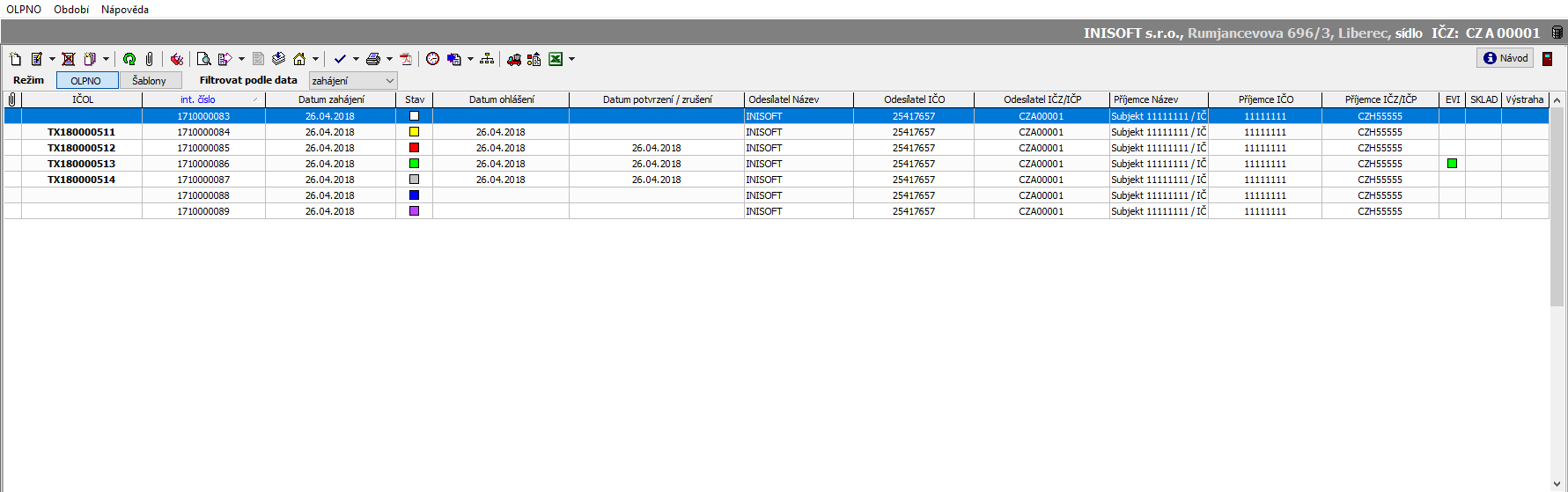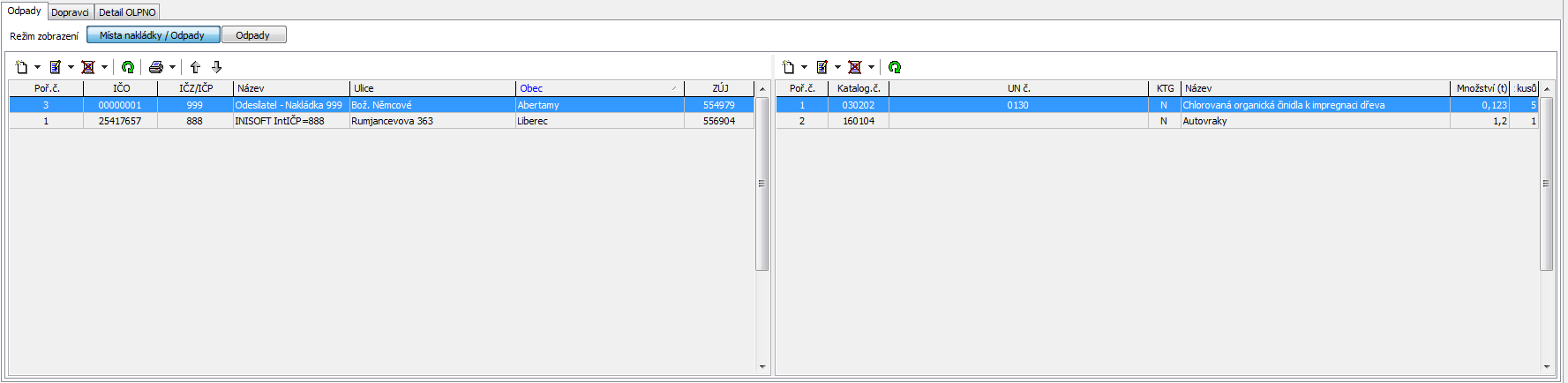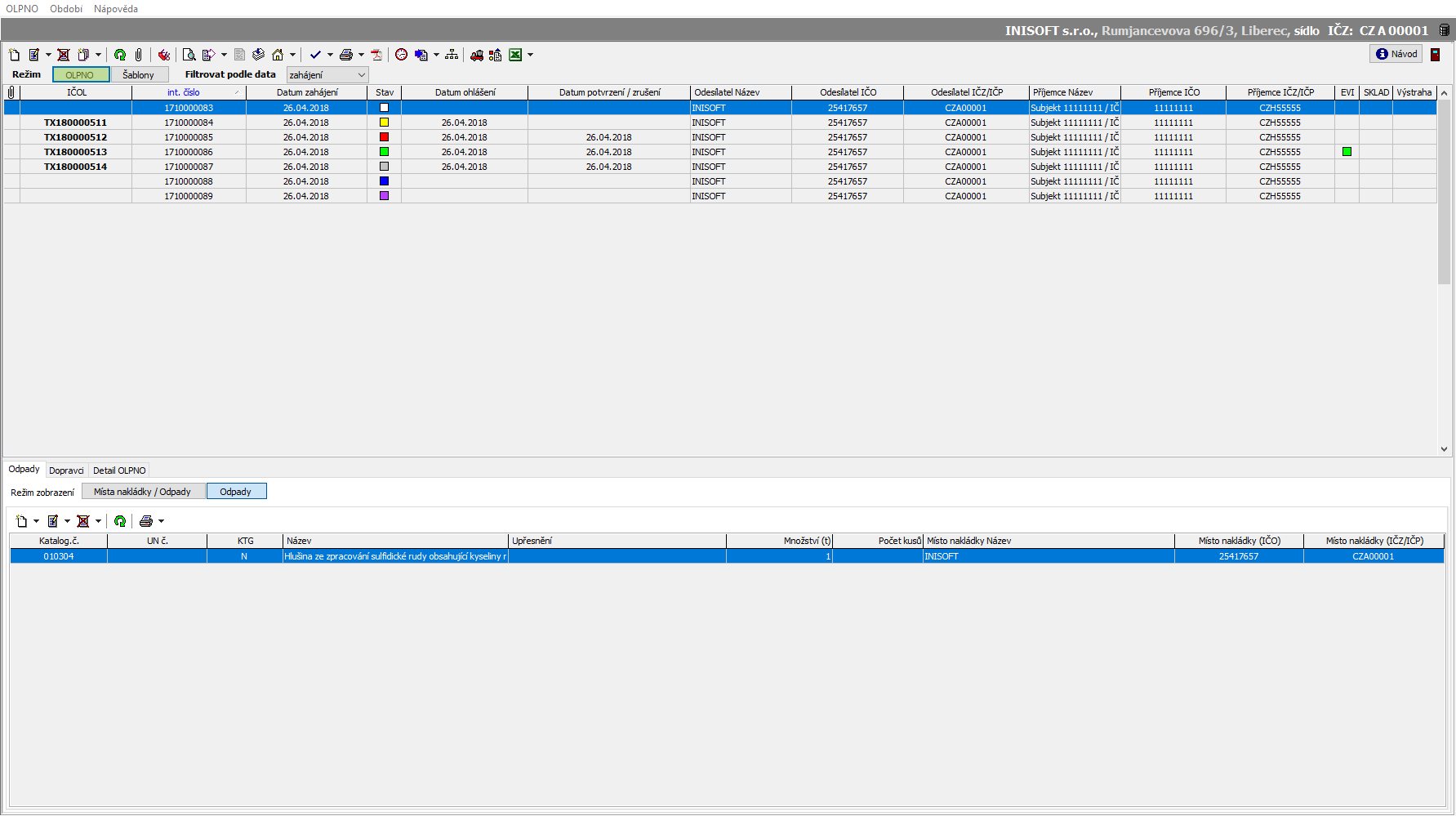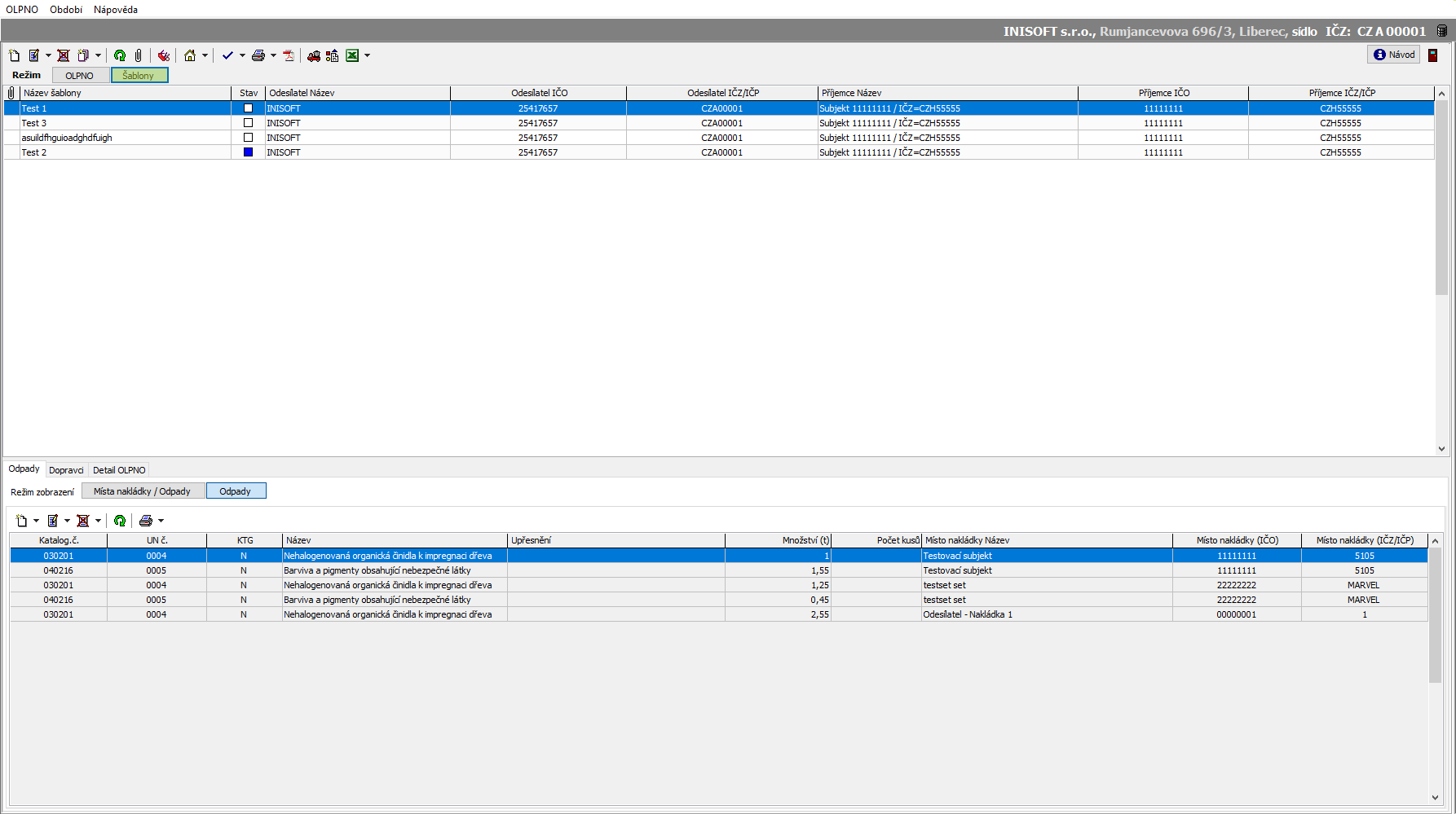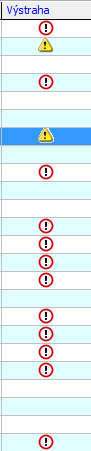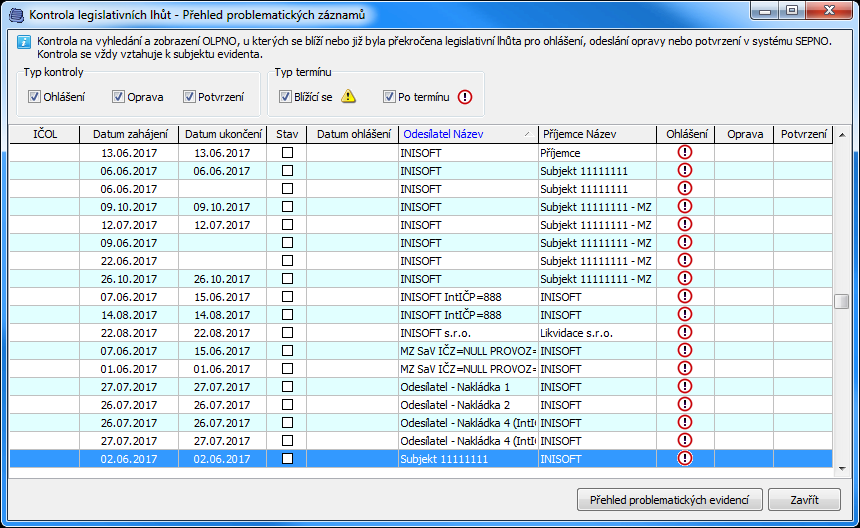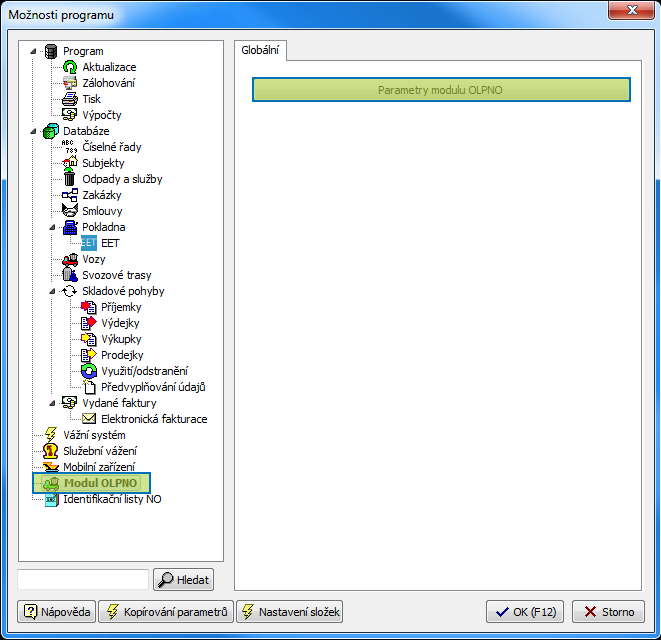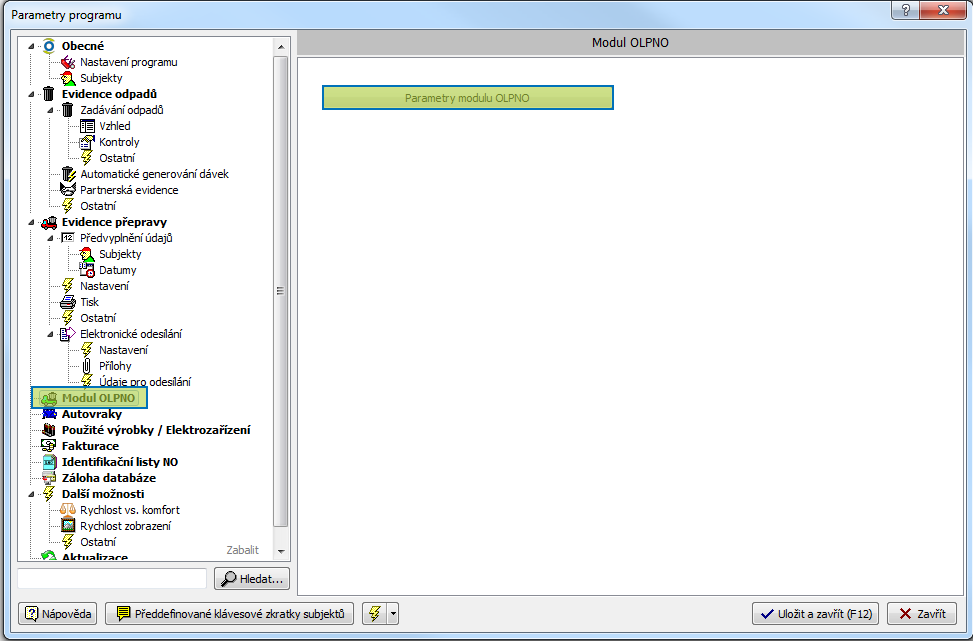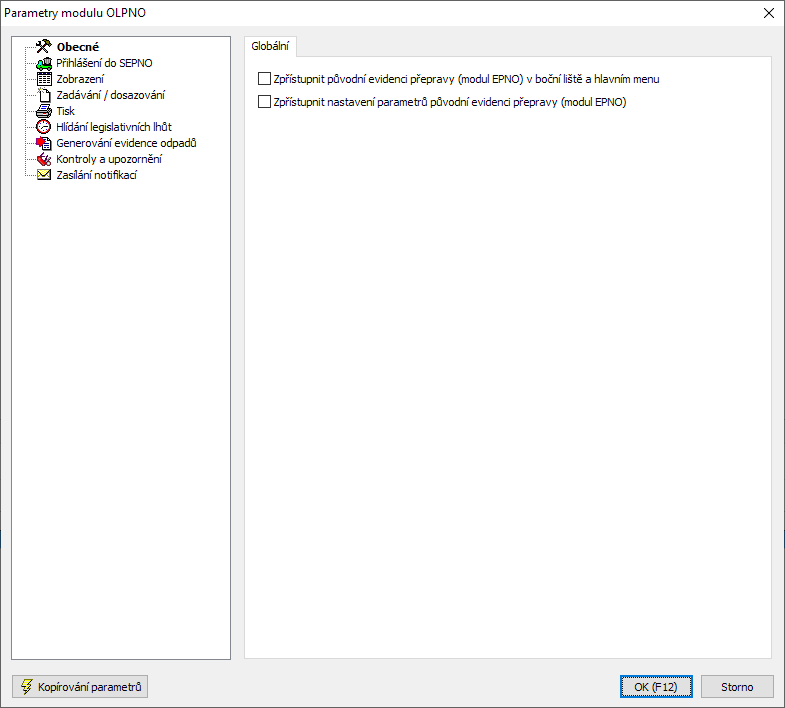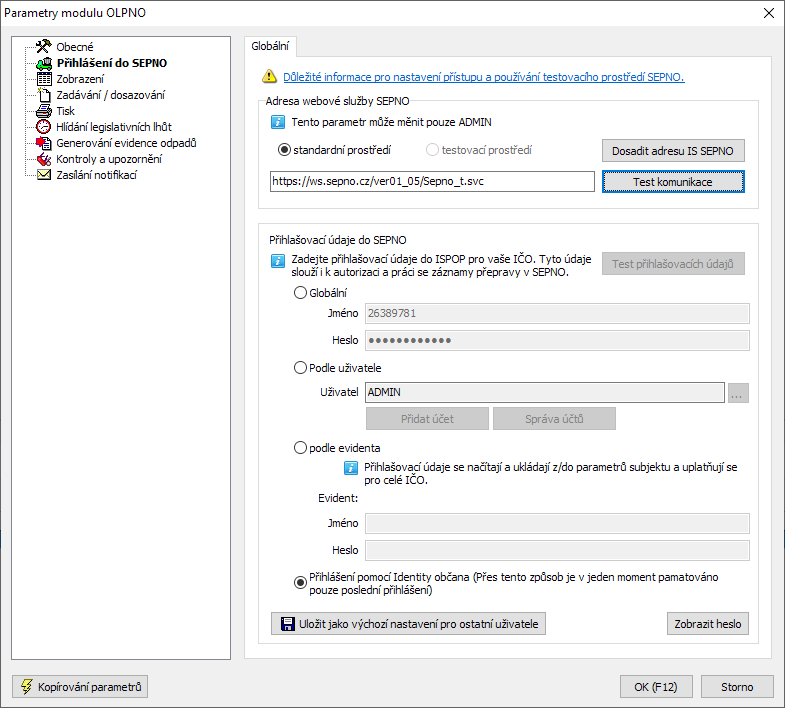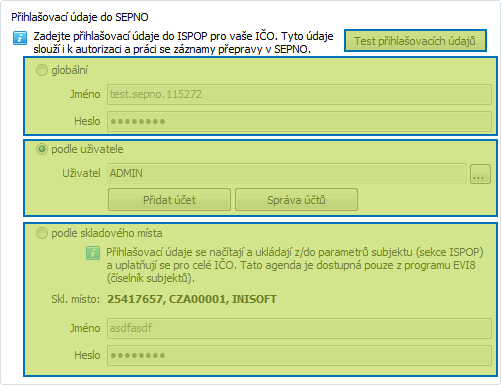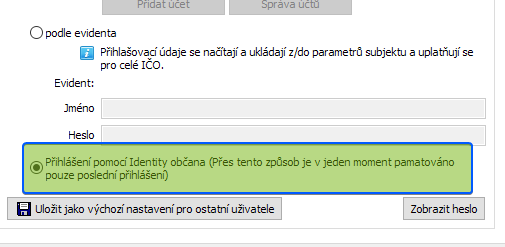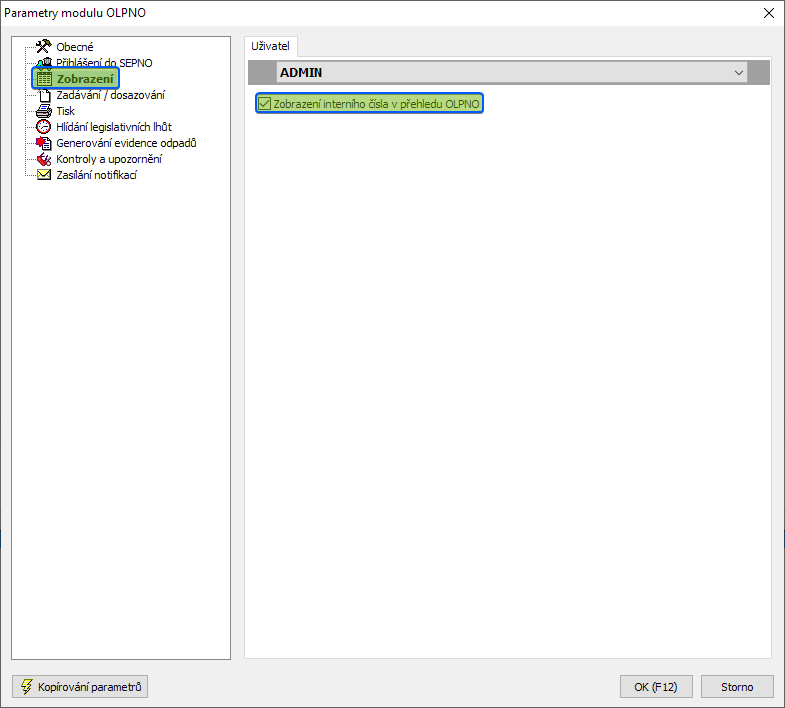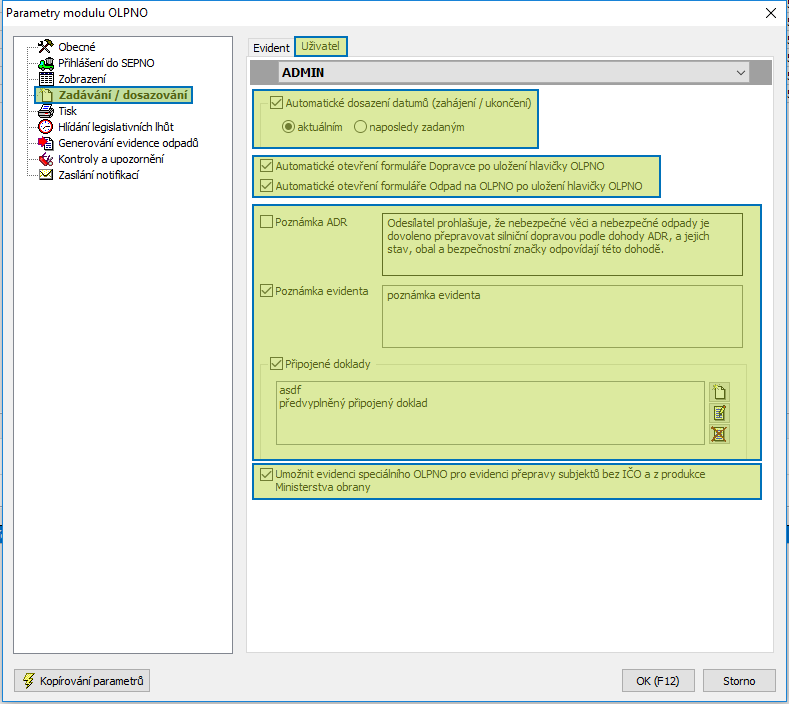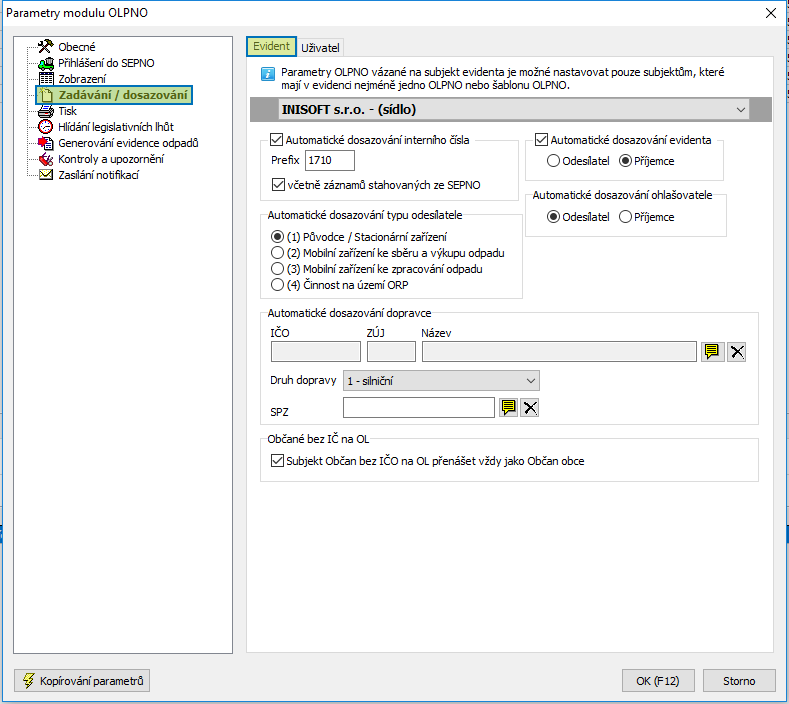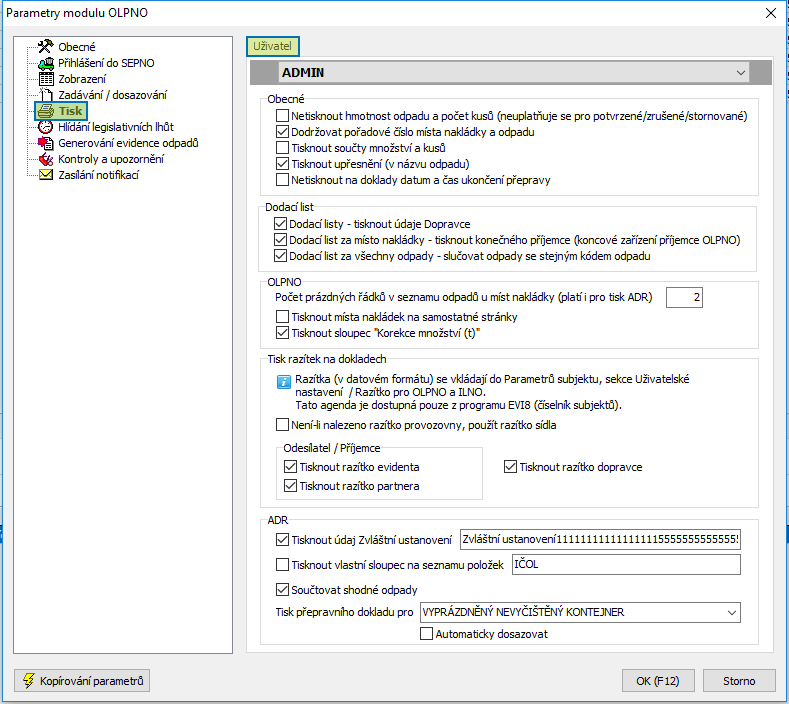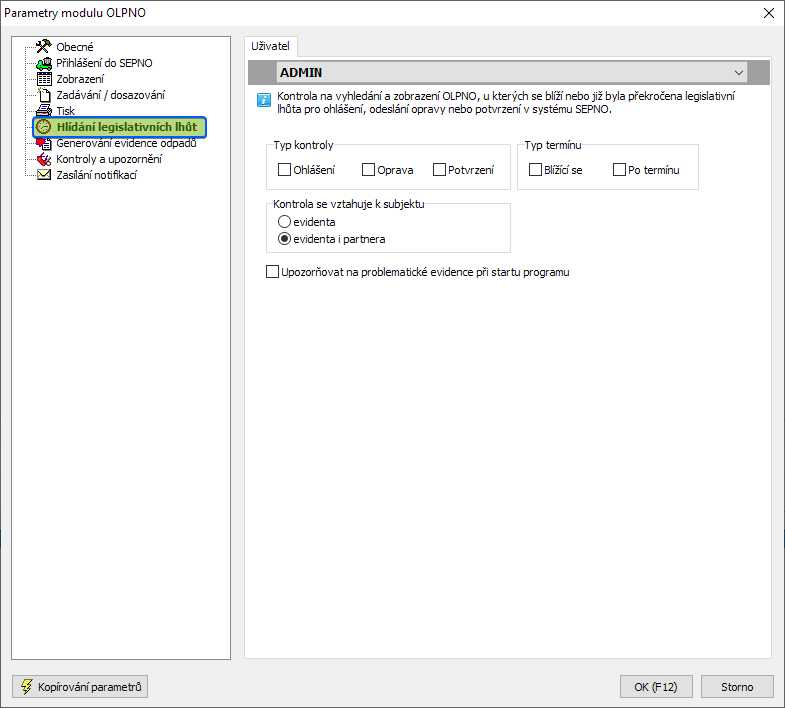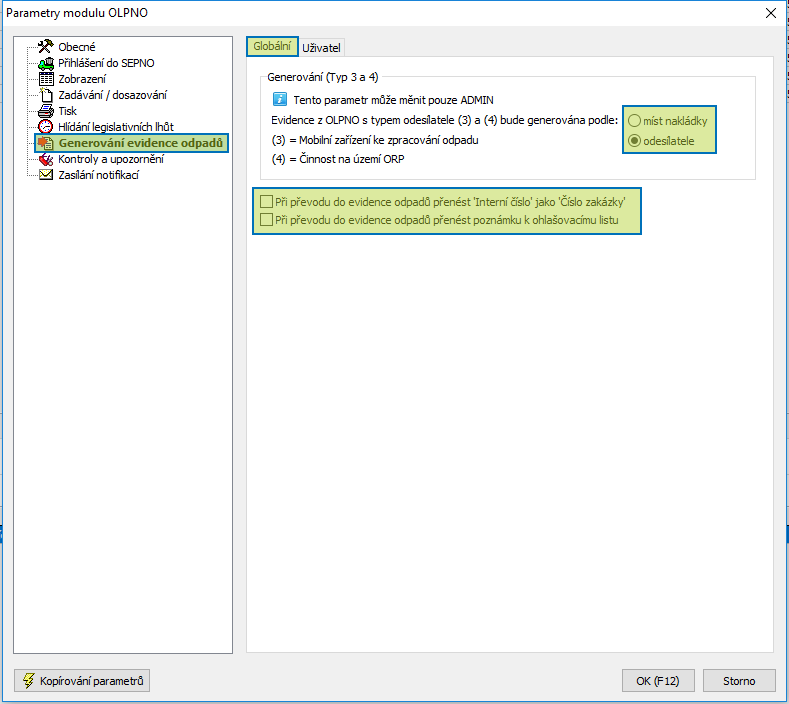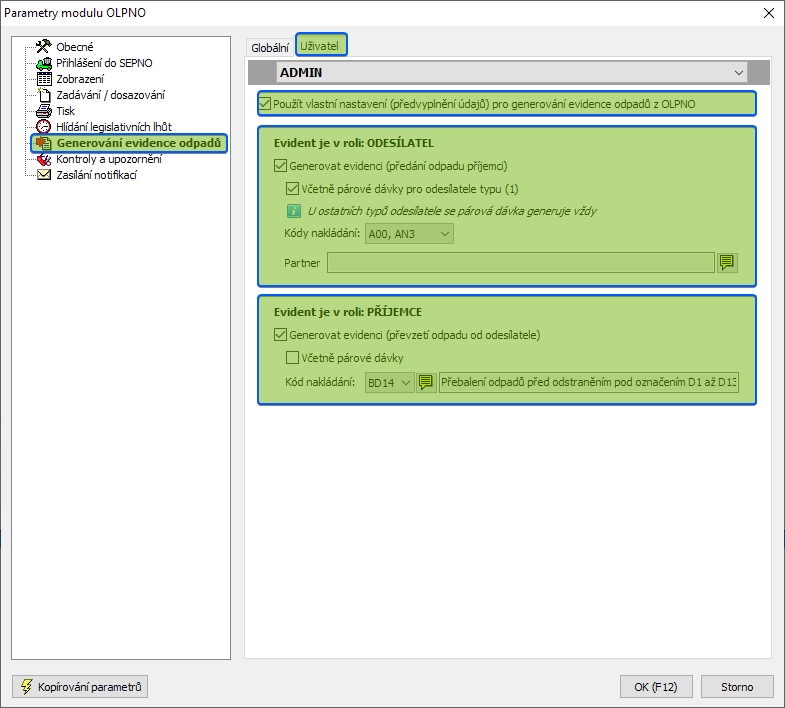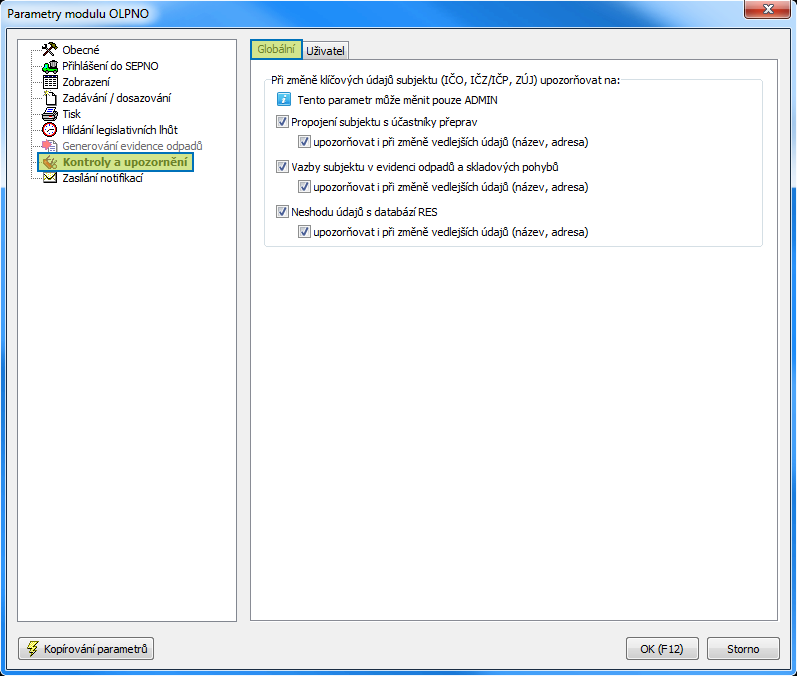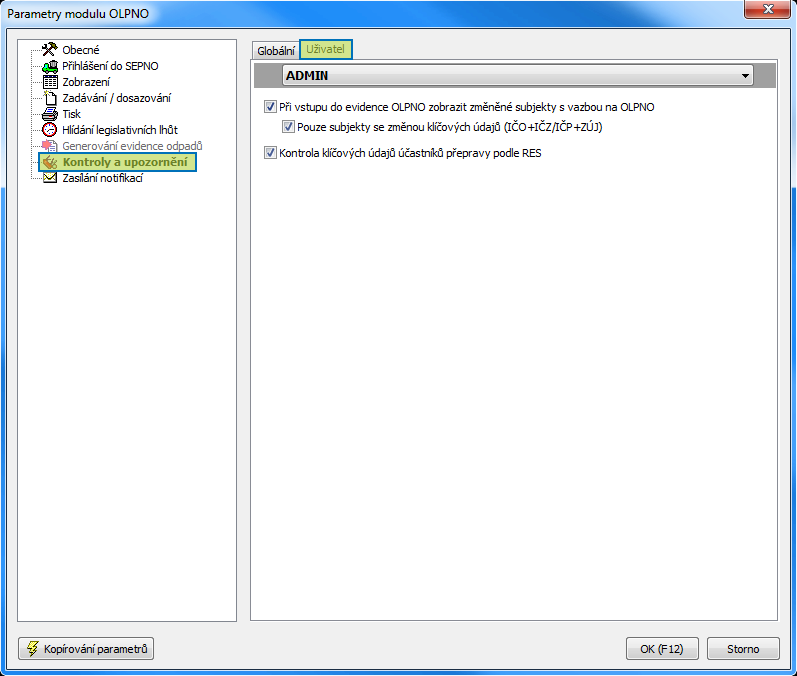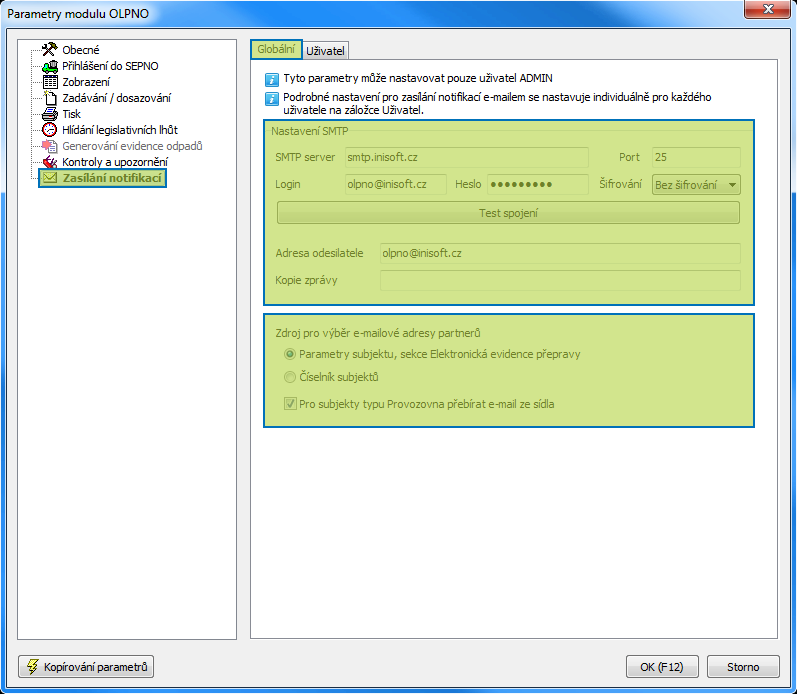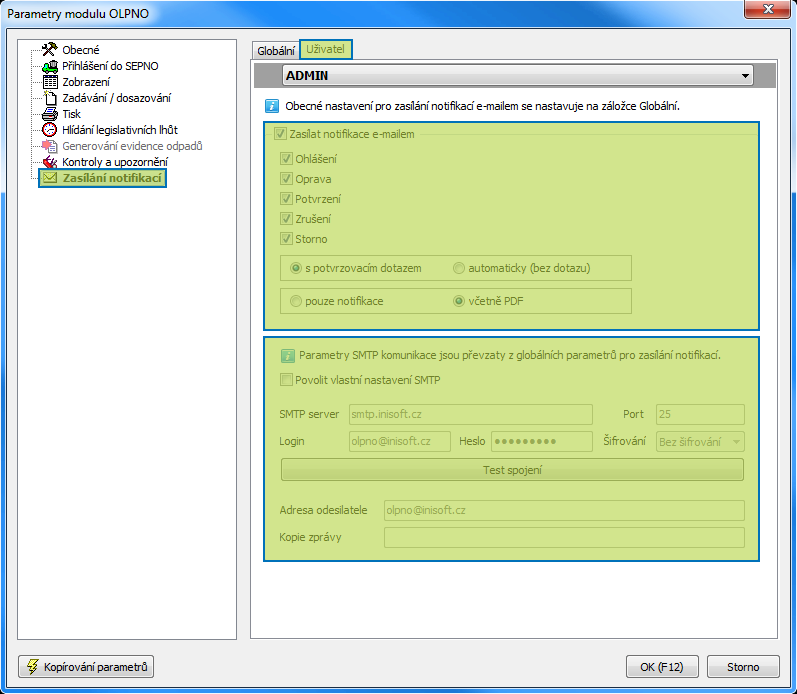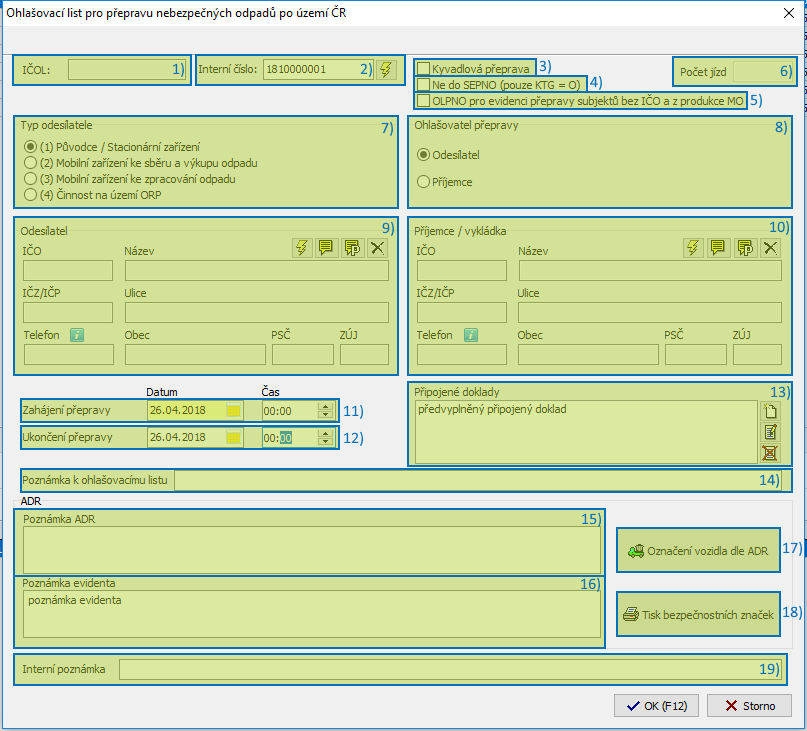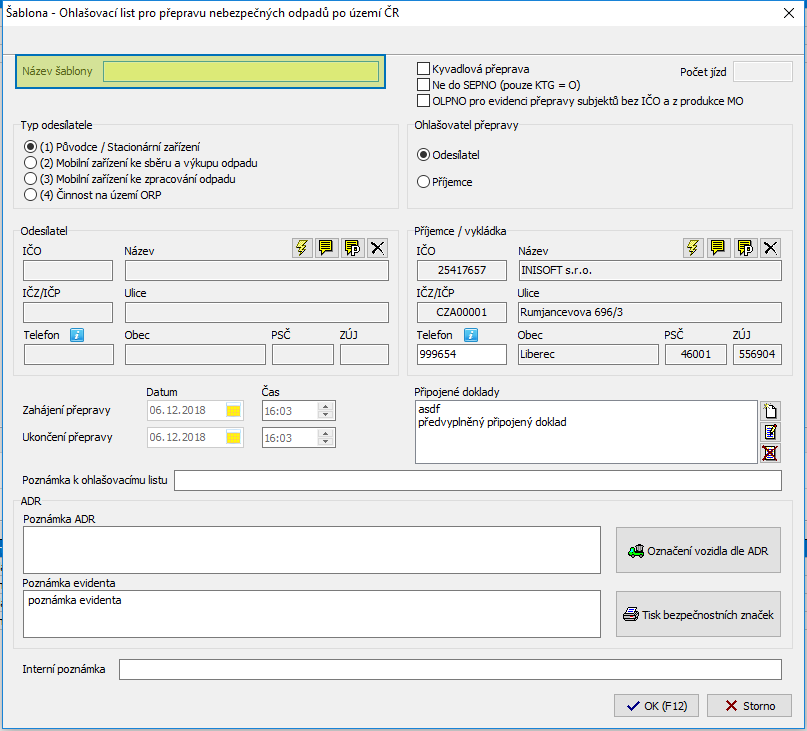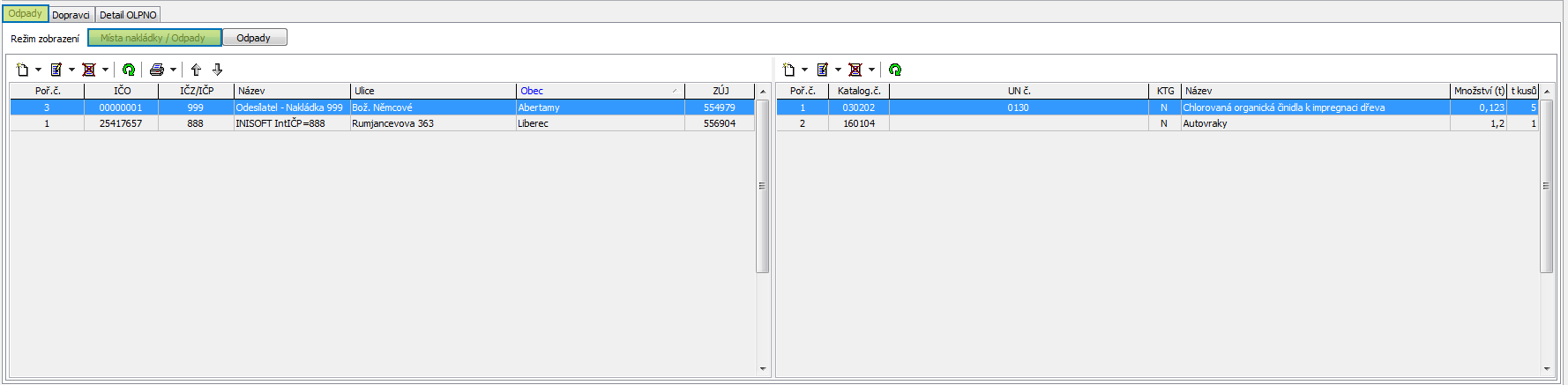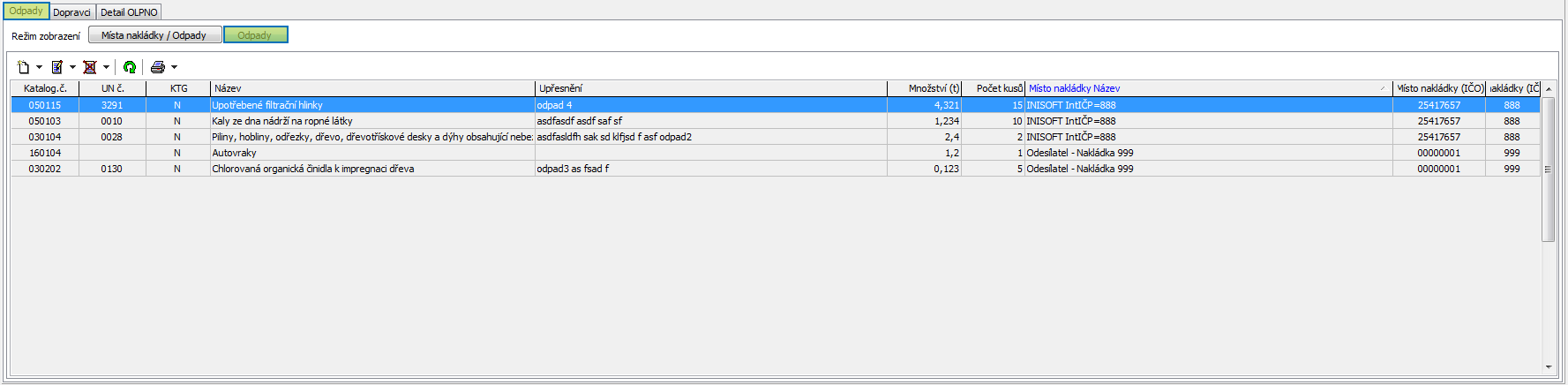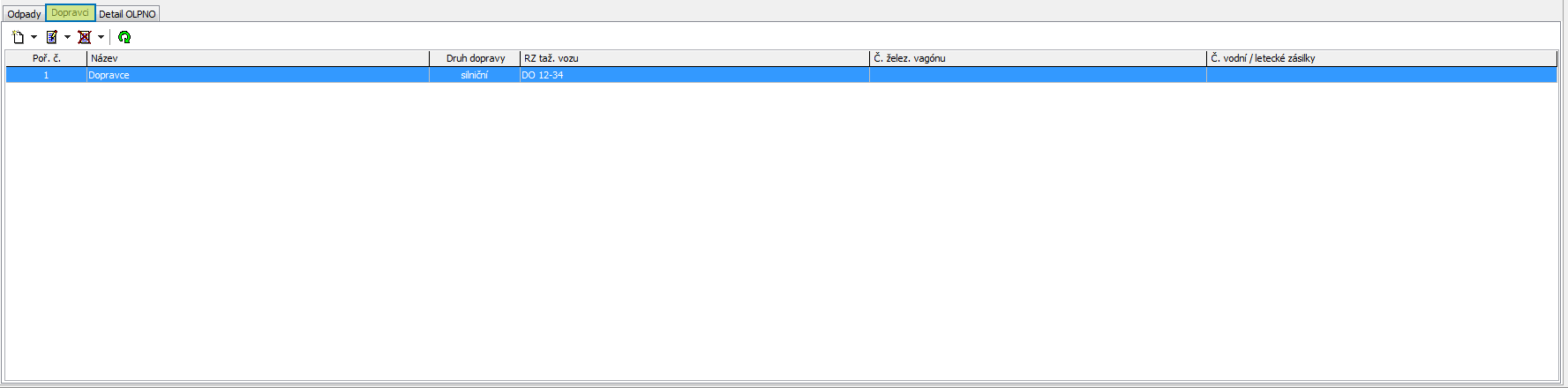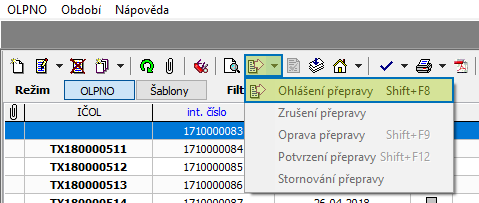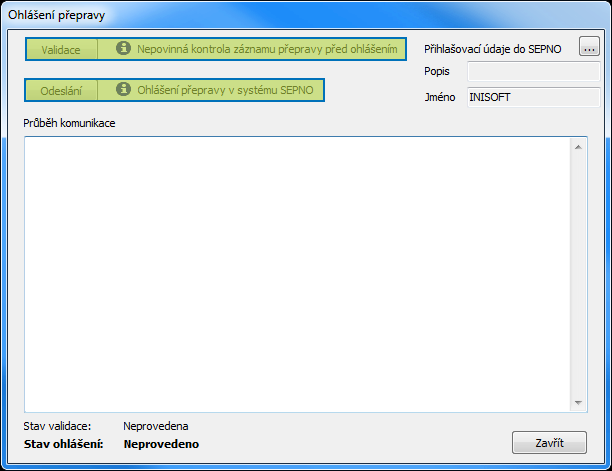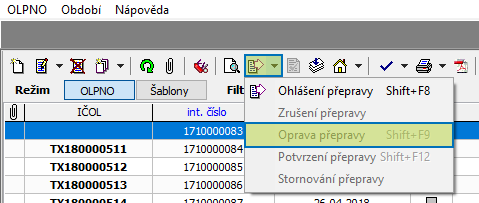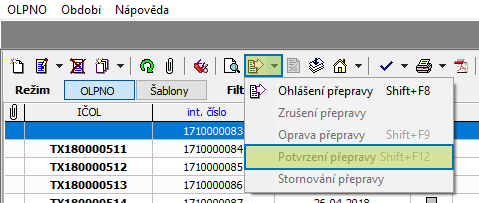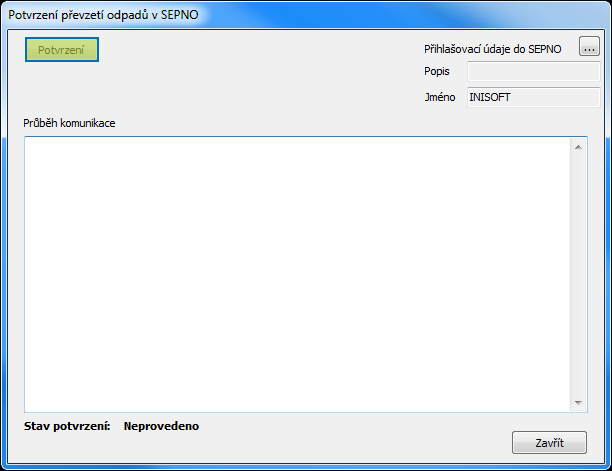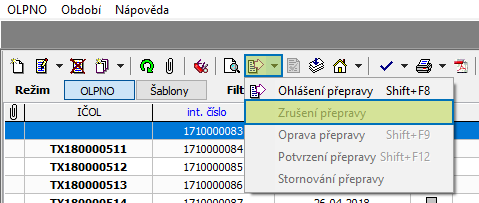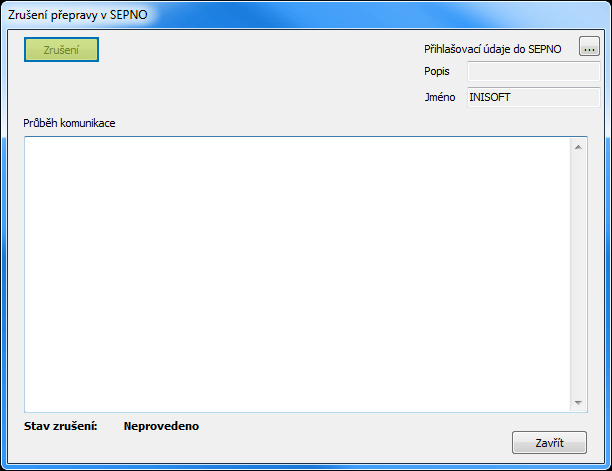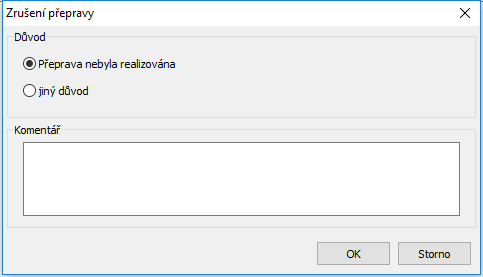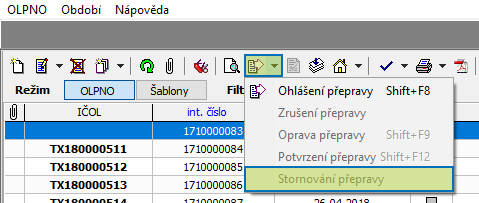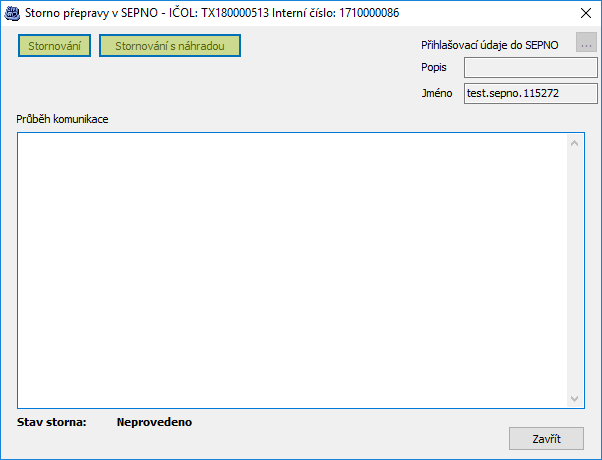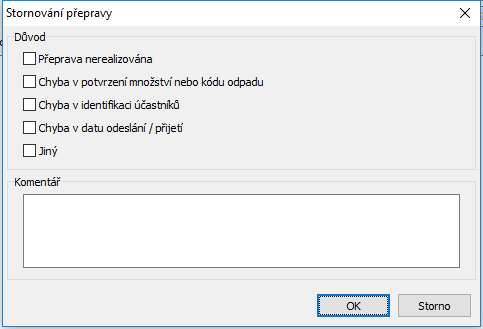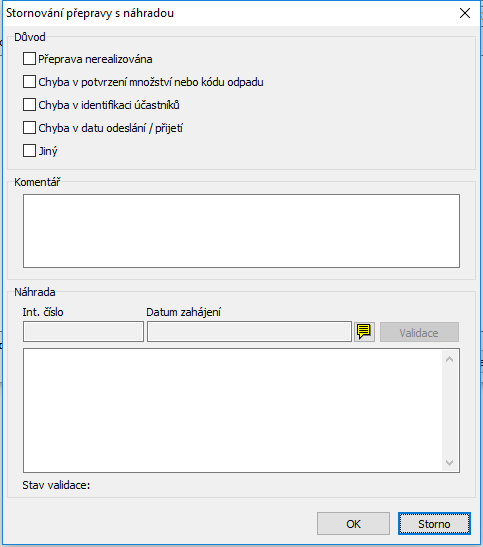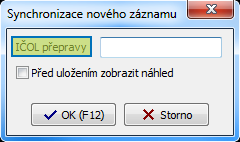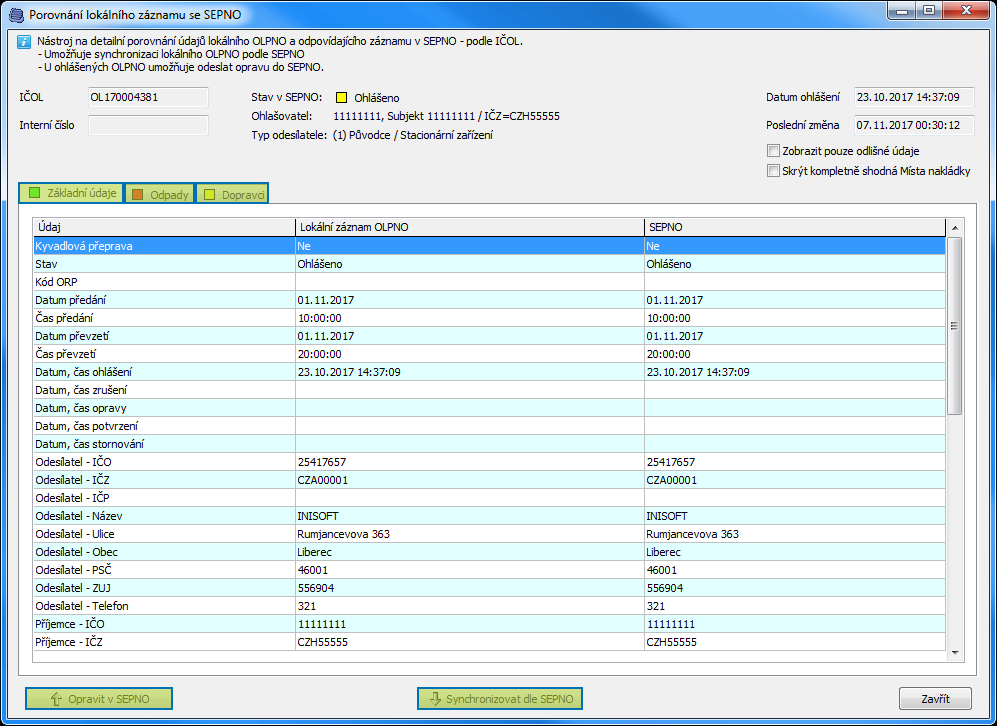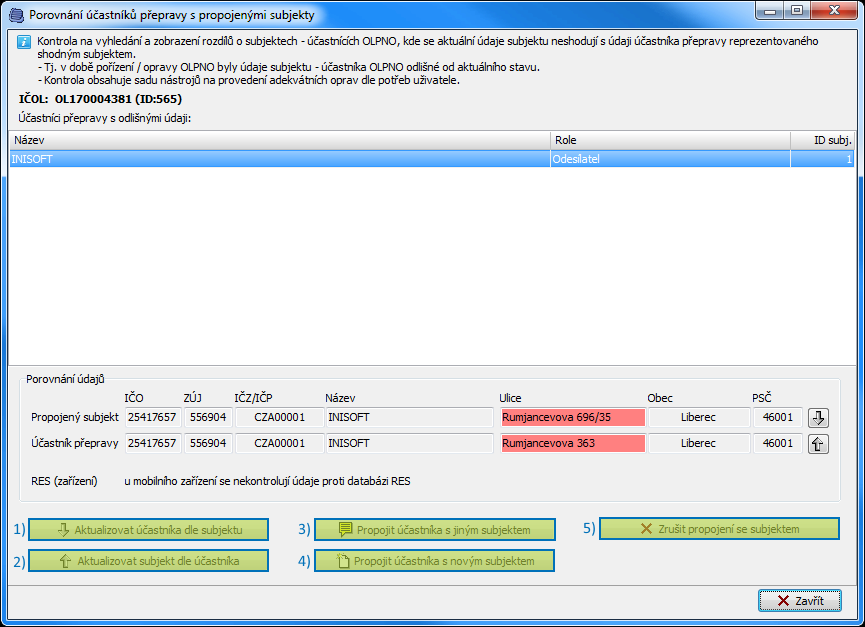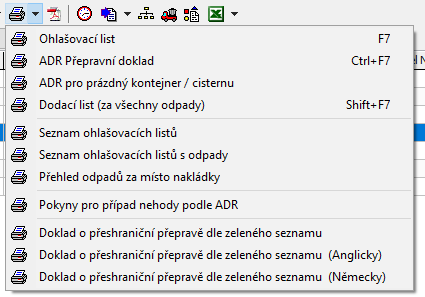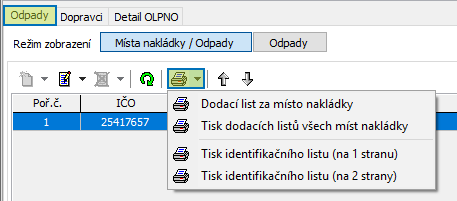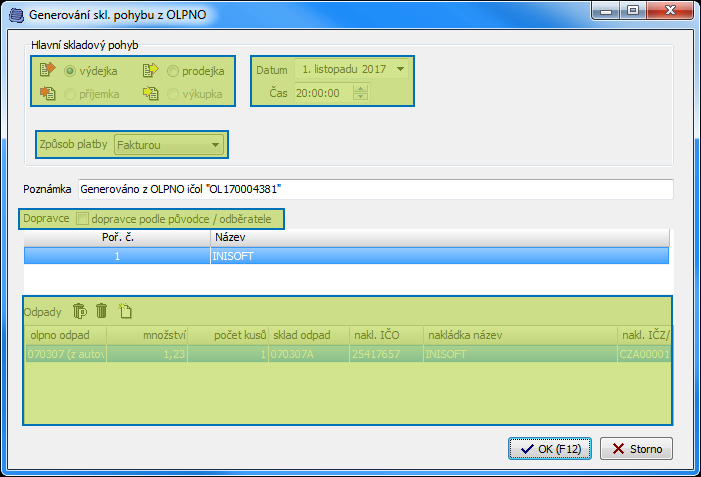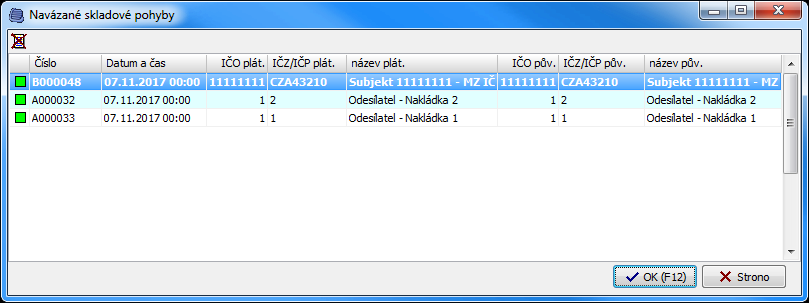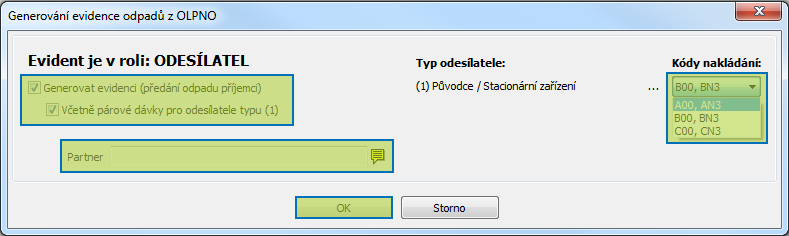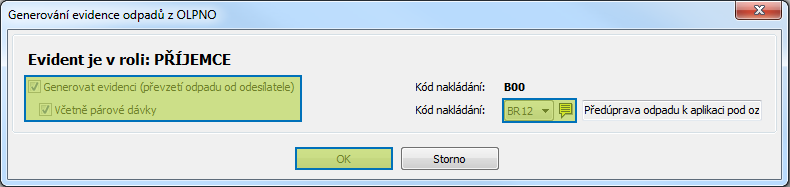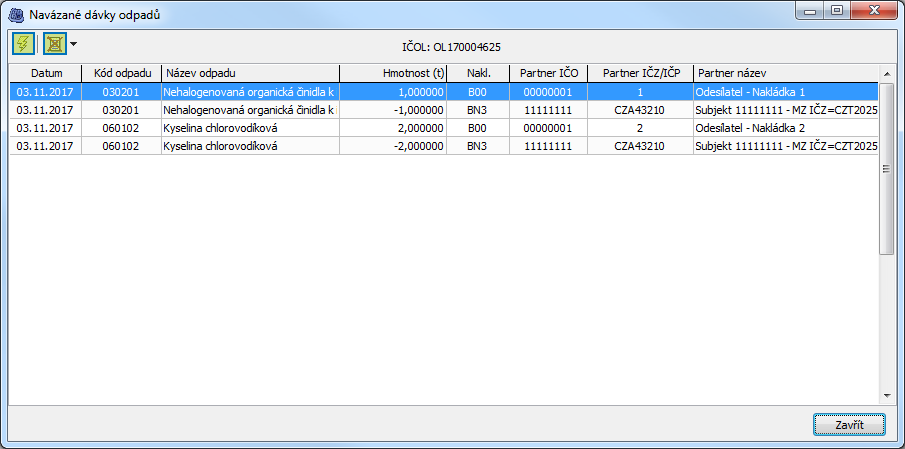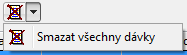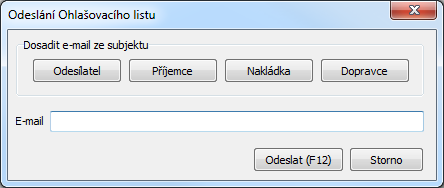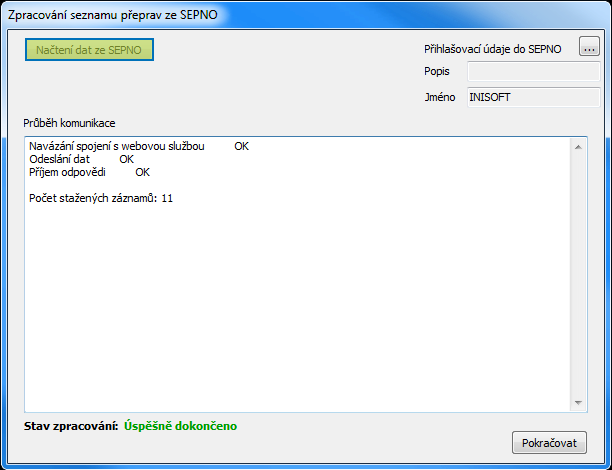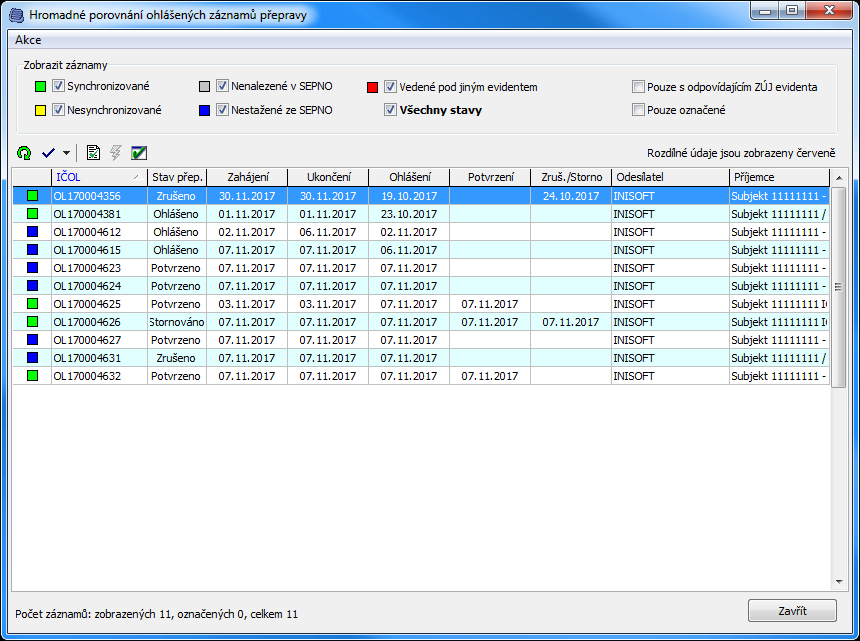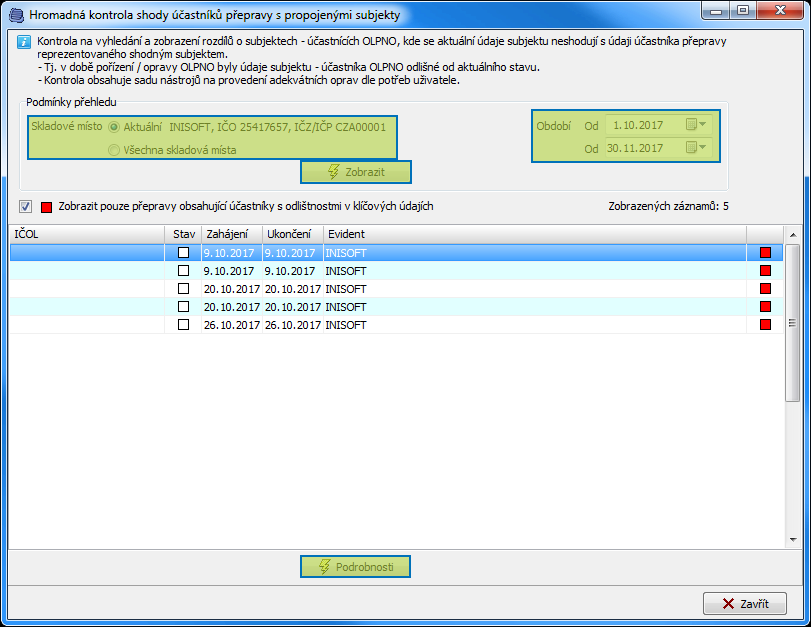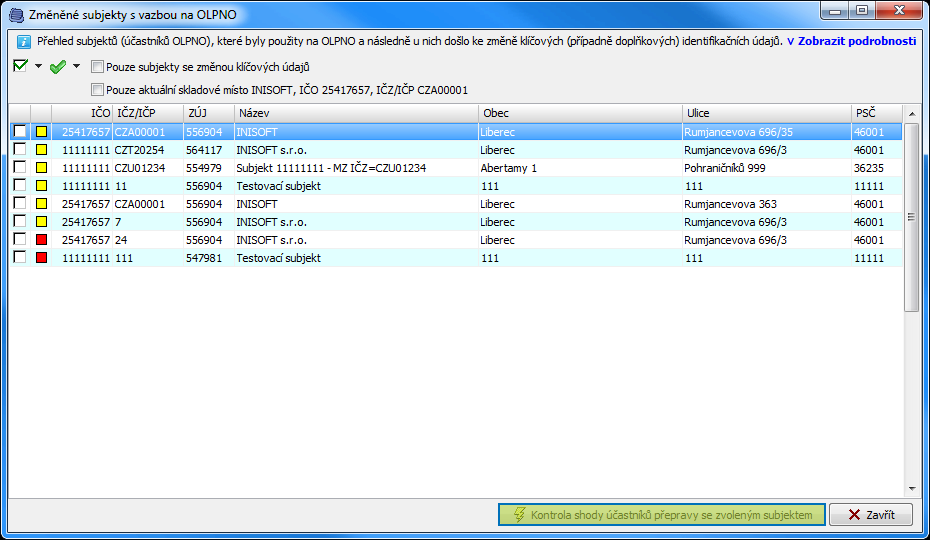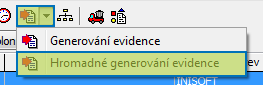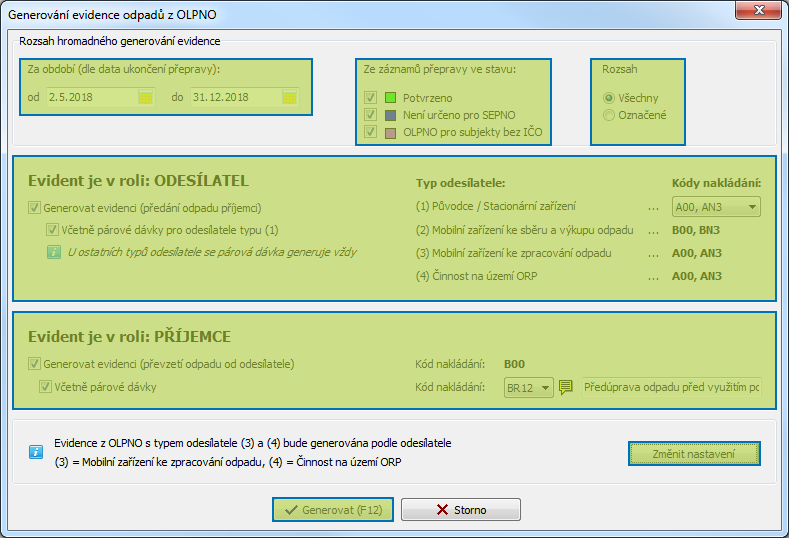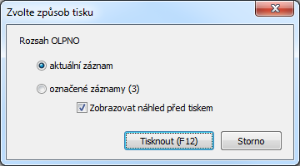Modul OLPNO v programech SKLAD Odpadů 8 a EVI 8 umožňuje vést evidenci přepravy včetně ohlašování záznamů do systému SEPNO a generování evidence odpadů.
Modul OLPNO v programech EVI 8 a SKLAD Odpadů 8
Modul OLPNO v programech EVI 8 a SKLAD Odpadů 8 umožňuje vést evidenci přepravy včetně ohlašování záznamů do systému SEPNO a generování evidence odpadů.
Seznam zkratek
OLPNO - Ohlašovací list přepravy nebezpečných odpadů
SEPNO - Systém evidence přepravy nebezpečných odpadů
IČOL - Identifikační číslo ohlašovacího listu
EPNO - Evidence přepravy nebezpečných odpadů
ISPOP - Integrovaný systém plnění ohlašovacích povinností
Popis funkcionality
Modul OLPNO je samostatný modul v programech EVI 8 a SKLAD Odpadů 8. Tento modul slouží k vedení evidence přepravy nebezpečných odpadů. Plnění zákonných povinností jako ohlášení, oprava, potvrzení a tisk ohlašovacích listů, ze kterých je uživateli umožněno generovat evidenci odpadů.
Modul OLPNO je náhradou původního modulu EPNO (evidence přepravy nebezpečných odpadů) v programu EVI 8.
Modul OLPNO umožňuje uživatelům:
- Pořizovat záznamy o přepravě nebezpečných a ostatních odpadů
- Ohlašovat, opravovat, potvrzovat, stornovat a rušit záznamy o přepravě NO do systému SEPNO (ISPOP)
- Synchronizovat ohlášené záznamy přepravy se systémem SEPNO
- Stahovat záznamy přepravy do vlastní evidence
- Tisk ohlašovacích listů dle platné legislativy
- Tisk ADR přepravních dokladů
- Kontrolu zákonných termínů k plnění ohlašovacích povinností
- Generování skladových pohybů a průběžné evidence ze záznamů přepravy
Upozornění
Veškerá výše uvedená funkcionalita vyžaduje zakoupený modul OLPNO v programu SKLAD Odpadů 8 a/nebo v EVI 8.
Jak se do modulu OLPNO dostanu
Modul OLPNO je přístupný z hlavního menu Skladové místo – OLPNO v programu SKLAD Odpadů 8 a z hlavního menu Evidence – OLPNO v programu EVI 8.
Ovládací prvky modulu OLPNO
Ikona | Klávesová zkratka | Popis |
Insert | Vložení nového záznamu OLPNO | |
F4 | Změna kurzorem vybraného záznamu, potvrzené záznamy OLPNO již nelze měnit | |
Delete | Smazání/stornování/zrušení kurzorem vybraného záznamu | |
F2 | Kopie kurzorem vybraného záznamu | |
F5 | Obnovení přehledu | |
| | Ctrl+O | Ctrl+Alt+P | Možnosti programu | Parametry programu |
F7 | Tisk Ohlašovacího listu | |
F10 | Aktivace filtru nad zobrazenými záznamy | |
| Shift + F3 | Synchronizace nového záznamu ze SEPNO dle IČOL | |
| Funkce komunikace se SEPNO | |
| Synchronizace kurzorem vybraného záznamu se SEPNO | |
| Hromadné porovnání záznamů se SEPNO | |
| Kontroly shody účastníků přepravy s propojenými subjekty | ||
| Odeslat ohlašovací list jako PDF | ||
| Kontrola termínů | |
| Generování skladového pohybu z OLPNO | |
| Přepnutí na skladový pohyb | |
| Generování evidence odpadů | ||
| Evidenční dávky s vazbou na OLPNO | ||
| Vstup do agendy původní přepravy NO | ||
| Export zobrazených dat |
Základní přehled modulu OLPNO
V tomto přehledu jsou zobrazeny všechny záznamy o přepravě nebezpečných a ostatních odpadů ve vybrané evidenci odpadů a za zadané období. Základní přehled má dva režimy zobrazení. Režim OLPNO a režim Šablon. Mezi těmito režimy zobrazení lze snadno přepínat pomocí tlačítek v levém horním menu.
Oba režimy zobrazení jsou rozděleny do dvou základních částí. V horní polovině jsou zobrazeny základní údaje o hlavičkách ohlašovacích listů.
Ve spodní část okna je možné pomocí záložek zobrazit a doplňovat údaje o místech nakládky, dopravcích a zobrazit detail OLPNO.
Režim OLPNO
Tento režim umožňuje uživateli zobrazit ohlašovací listy OLPNO v aktuální evidenci v nastaveném období. Je zde možné se záznamy provádět veškeré operace.
Režim šablon
Režim šablon uživateli umožňuje vytvářet šablony ohlašovacích listů. Šablony obsahují stejné údaje jako ostré ohlašovací listy. Tyto šablony lze vytvářet pro opakující se přepravy. Ze šablon je poté možné jednoduše vytvořit ohlašovací list pomocí nástroje tvorby OLPNO ze šablony, který vytvoří ohlašovací list s údaji uvedenými na šabloně.
Zobrazení režimu šablon je mírně odlišné od režimu OLPNO. Nejsou zde zobrazeny údaje o IČOL, datu zahájení, stavu, datu ohlášení a datu potvrzení/zrušení přepravy. Namísto těchto údajů je zde zobrazen sloupec „Název šablony“, který umožňuje uživateli snadnější orientaci mezi šablonami.
Možné stavy záznamu OLPNO
Ohlašovací listy mohou nabývat následujících stavů, které modul OLPNO zobrazuje ve sloupci Stav.
Ikona | Popis |
Neohlášeno do SEPNO | |
Ohlášeno do SEPNO | |
Potvrzeno | |
Zrušeno | |
Stornováno | |
Není určeno do SEPNO (přeprava ostatních odpadů) | |
| Přeprava odpadů od subjektů bez IČO a z produkce MO | |
Ohlášeno, změny nejsou synchronizovány v SEPNO |
Modul OLPNO také hlídá plnění zákonných termínů pro ohlášení, potvrzení a opravu ohlašovacích listů. Na tyto termíny uživatele upozorní ve sloupci Výstraha.
Tento sloupec může nabývat následujících stavů.
Ikona | Popis |
Blížící se termín pro ohlášení, potvrzení nebo opravu. | |
Termín vypršel. |
Tabulku s přehledem upozornění na termíny, kde uživatel může upozornění filtrovat podle zadaných kritérií, je také možné vyvolat z hlavního menu ikonou
Nastavení modulu OLPNO
Nastavení modulu OLPNO v programu SKLAD Odpadů 8 je možné provést v Možnostech programu. Tyto parametry je možné otevřít z hlavního menu Program – Možnosti, pomocí ikonyv hlavním menu programu, nebo klávesovou zkratkou Ctrl+O. V programu EVI 8 je možné nastavení provést v Parametrech programu, které se otevírají z hlavního menu OLPNO – Parametry programu, pomocí ikonyv hlavním menu, nebo klávesovou zkratkou Ctrl+Alt+P.
Obecné
Sekce Obecné obsahuje parametry ovlivňující chování programu EVI 8 a nejsou přístupné z programu SKLAD Odpadů 8. Toto nastavení je globální a ovlivňuje chování programu pro všechny uživatele a evidenty.
Přihlášení do SEPNO
V této častí nastavení je možné nastavit adresu webové služby systému SEPNO a přihlašovací údaje do tohoto systému. Pro přihlášení do systému SEPNO se využívají přihlašovací údaje do ISPOP. Nastavení programu v této části je pro celý program
Adresa webové služby SEPNO:
- Přednastavená adresa pro zasílání ohlašovacích listů do systému SEPNO
- Pro ověření úspěšného navázání spojení je možné využít tlačítko Test komunikace
- Dosadit adresu IS SEPNO – do adresy webové služby dosadí adresu webové služby systému SEPNO dle nastavení standardního, nebo testovacího prostředí.
Přihlašovací údaje do SEPNO:
Přihlašovací údaje do SEPNO jsou shodné jako do ISPOP, tedy např. pro zasílání ročního hlášení o produkci a nakládání s odpady.
Globální
Všichni uživatelé programu se do systému budou přihlašovat pomocí stejných přihlašovacích údajů.
Podle uživatele
Každý z uživatelů programu může mít přiřazeny své vlastní přihlašovací údaje do SEPNO. Uživatelské účty přiřazené danému uživateli je možné vyplnit po stisknutí tlačítka Správa účtů.
Podle skladového místa/evidenta
Pro předvyplnění přihlašovacích údajů je možné využít parametry subjektu v EVI 8, kde přihlašovací údaje mohou být vyplněny.
Identita občana
Nově lze použít k přihlášení portál Identity občana, kde si zvolíte jeden z připojených identifikačních prostředků. Vaše poslední použitá volba bude zapamatována.
Zobrazení
Nastavení v této části je vázané na jednotlivé uživatele a umožňuje zobrazit Interní číslo v přehledu OLPNO.
Zadávání/dosazování
Nastavení zadávání a dosazování je rozděleno na dvě části. Nastavení vázané na uživatele a na Skladové místo (v programu SKLAD Odpadů 8).
Uživatel
Na záložce uživatel je možné zapnout automatické dosazení údajů na ohlašovací listy.
Dosazovat do hlavičky OLPNO lze datum zahájení a ukončení přepravy, poznámku ADR, poznámku Evidenta a připojené doklady.
Po uložení hlavičky OLPNO je zde možné nastavit automatické otevření formuláře pro vyplnění dopravce a odpadu.
V tomto nastavení se také nachází povolení evidence speciálního OLPNO pro evidenci přepravy subjektů bez IČO a z produkce Ministerstva obrany.
Skladové místo/Evident
Nastavení vázané na skladové místo umožňuje uživateli nastavit automatické dosazování interního čísla, evidenta, typu odesílatele, ohlašovatele a dopravce na nově tvořené OLPNO. Posledním parametrem je umožnění evidence Občanů bez IČO na ohlašovacích listech.
Tisk
Nastavení tisku pro jednotlivé uživatele určuje, jaké údaje se budou z programu tisknout a také v jakém formátu budou jednotlivé doklady vytištěny.
V nastavení tisku je možné nastavit Obecné předvolby tisku z modulu OLPNO stejně tak jako tisk Dodacích listů, OLPNO, razítek na dokladech a ADR. Každá z těchto sekcí obsahuje různé možnosti co na daném dokladu zobrazovat, tisknout a předvyplnit některá pole. Poslední možností je Tisk přepravního dokladu pro prázný nevyčištěný kontejner, nebo cisternu stejně tak jako tomu bylo ve starém modulu EPNO.
Hlídání legislativních lhůt
Jedna z nově přidaných kontrol modulu OLPNO v programech je hlídání legislativních lhůt. Tato kontrola na základě nastavení v Možnostech programu upozorní uživatele na blížící se, nebo propásnuté termíny pro ohlášení, opravu nebo potvrzení přepravy. Uživatel si zde může určit, zda se toto upozornění má zobrazovat při startu programu, či nikoliv.
Generování evidence odpadů
Toto nastavení je pouze pro program EVI 8. Tato část nabízí uživateli možnost nastavit, zda se bude generovat evidence podle míst nakládky, nebo podle odesílatele. Kromě zmíněných funkcí je možné zde nastavit přenos údajů z OLPNO do evidence odpadů.
Pro jednotlivé uživatele je poté možné nastavit předvyplnění údajů při generování evidence odpadů. Každý z uživatelů si může nastavit pravidla pro generování evidence v případě, že evident OLPNO je v roli Odesílatele, nebo Příjemce.
Kontroly a upozornění
Nastavení Kontroly a upozornění je rozděleno do dvou záložek, podle návaznosti. Toto nastavení je vázané na celý program a na jednotlivé uživatele. Sekce kontroly a upozornění ovlivňuje chování kontroly shody účastníků přepravy s propojenými subjekty.
Globální
Nastavení pro celý program umožňuje zapnout, nebo vypnout zobrazování upozornění při změně klíčových údajů (IČO, IČZ/IČP, ZÚJ) u subjektu, který je použitý v evidenci OLPNO.
Uživatel
Část vázaná na uživatele obsahuje parametry pro zobrazení změněných subjektů s vazbou do OLPNO společně se zobrazením pouze závažných problémů.
Zasílání notifikací
Nastavením parametrů zasílání notifikací se uživateli programu zpřístupní možnost odeslat notifikace o provedení SEPNO akce (Ohlášení, Oprava, Potvrzení, ...).
Globální
Globální nastavení umožňuje uživateli ADMIN nastavit všem uživatelům parametry SMTP serveru pro zasílání emailových notifikací a zdroj emailových adres partnerských subjektů.
Uživatel
Parametry zasílání notifikací vázané na uživatele zpřístupňují výběr SEPNO akcí, při kterých se má partnerovi odeslat email s oznámením. Dále může uživatel nastavit, zda se má odesílat email automaticky, nebo s potvrzením a také jestli zaslat pouze upozornění o změně, či email včetně PDF s Ohlašovacím listem. Poslední částí je nastavení SMTP serveru pro jednotlivé uživatele zvlášť.
Popis jednotlivých funkcí modulu OLPNO
Pořízení
Základní funkcí modulu OLPNO je pořízení nového ohlašovacího listu. Nový záznam lze pořídit z hlavního menu OLPNO – Nová přeprava (Ins), kliknutím na ikonuz levého horního nástrojového panelu, nebo pomocí klávesy Insert. V modulu je také možné vytvářet nové ohlašovací listy ze šablon, které si uživatel vytvoří.
1) Popis jednotlivých polí formuláře
Režim OLPNO
1) IČOL – Identifikační číslo ohlašovacího listu, které záznamu přidělí systém SEPNO po ohlášení přepravy
2) Interní číslo – interní označení ohlašovacího listu v modulu OLPNO
3) Kyvadlová přeprava – využívá se v případě, že se jedná o kyvadlovou přepravu
4) Ne do SEPNO – využívá se v případě, že uživatel eviduje přepravu ostatních odpadů, která se neohlašuje do systému SEPNO
5) OLPNO pro evidenci přepravy subjektů bez IČO a z produkce MO – pole se používá v případě přepravy NO od subjektů bez IČO (občané, zahraniční firmy), která se neohlašuje do systému SEPNO
6) Počet jízd – Počet jízd kyvadlové přepravy
7) Typ odesílatele – výběr typu odesílatele
8) Ohlašovatel přepravy – výběr účastníka přepravy, který ohlašovací list ohlašuje do systému SEPNO
9) Odesílatel – subjekt založený v číselníku subjektů programu SKLAD Odpadů 8, který na ohlašovacím listu figuruje jako odesílatel odpadu/ů
10) Příjemce/vykládka – subjekt založený v číselníku subjektů programu SKLAD Odpadů 8, který na ohlašovacím listu figuruje jako příjemce odpadu/ů. Příjemce odpadu musí mít vyplněno IČZ, IČS nebo IČOB. Jako identifikátor nemůže být uvedeno IČP.
11) Zahájení přepravy – datum a čas, kdy byla/bude přeprava NO zahájena
12) Ukončení přepravy – datum a čas, kdy byla/bude přeprava NO ukončena
13) Připojené doklady – výčet všech dokladů připojených k ohlašovacímu listu
14) Poznámka k ohlašovacímu listu
15) Poznámka ADR
16) Poznámka evidenta – poznámka evidenta ohlašovacího listu
17) Označení vozidla dle ADR – funkce umožňující uživateli vyplnit označení vozidla dle ADR
18) Tisk bezpečnostních značek – vytiskne příslušnou tiskovou sestavu
19) Interní poznámka – interní poznámka k ohlašovacímu listu
Režim šablon
Formulář pro tvorbu šablony je téměř shodný s formulářem pro tvorbu OLPNO. Jedinou odlišností těchto dvou formulářů je pole Název šablony, které nahrazuje pole IČOL a Interní číslo.
2) Místa nakládky a odpady
Pro všechny ohlašovací listy je nezbytné nadefinovat místa nakládky a odpady k nim přidělené. Tyto údaje lze vyplnit ve spodní části modulu OLPNO pod záložkou Odpady. Místa nakládky a odpady je možné zobrazit odděleně, nebo jednotně. Toto zobrazení je možné přepnout tlačítky „Místa nakládky / odpady“ a „Odpady“.
Pravidla pro zadávání míst nakládky se odvíjí od vybraného typu odesílatele na hlavičce ohlašovacího listu.
- (1) Původce/Stacionární zařízení – místo nakládky je pouze jedno, které je shodné s odesílatelem.
- (2) Mobilní zařízení ke sběru a výkupu odpadů – je možné zadat více míst nakládky, které mohou mít údaje rozdílné od odesílatele.
- (3) Mobilní zařízení ke zpracování odpadu – více míst nakládky se shodným Interním IČP (kód ORP) s odesílatelem.
- (4) Činnost v rámci ORP – více míst nakládky se shodným IČO a Interním IČP (kód ORP) s odesílatelem.
3) Dopravci
Dopravce je další povinnou položkou na ohlašovacím listu, kterou je možné zadat ve spodní části modulu OLPNO pod záložkou Dopravci. Formulář pro zadání dopravce obsahuje informace o subjektu, který je v roli dopravce, údaj o typu dopravy a označení dopravního prostředku.
Funkce komunikace se SEPNO
Modul OLPNO disponuje funkcemi pro komunikaci se systémem SEPNO. Tyto funkce umožňují uživateli plnit zákonné povinnosti při ohlašování přepravy nebezpečných odpadů do ISPOP. Funkce komunikace se SEPNO je možné spustit pomocí ikonyv hlavním menu.
1) Ohlášení
Tato funkce nejprve zkontroluje, zda je ohlašovací list vyplněný podle všech náležitostí a poté zobrazí uživateli okno s možností validace ohlašovacího listu a ohlášení.
Validace umožňuje uživateli ověřit, zda daný záznam přepravy nebezpečných odpadů bude do systému SEPNO přijat.
Ohlášení realizuje samotné ohlášení ohlašovacího listu do systému SEPNO. Po ohlášení do SEPNO je záznamu přepravy přiděleno IČOL (identifikační číslo ohlašovacího listu) a stav v modulu OLPNO se změní na „Ohlášeno“.
2) Oprava
Oprava již ohlášeného záznamu umožňuje ohlašovateli dodatečně změnit údaje na OLPNO, který je ve stavu ohlášeno.
Oprava záznamu přepravy se spouští v případě, že došlo ke změně záznamu OLPNO. Program při ukládání ověřuje, zda se záznam změnil a nabídne možnost odeslání opravy záznamu. V případě, že uživatel provede nad záznamem OLPNO změny, které neohlásí do SEPNO, změní se stav daného záznamu na „Ohlášeno, změny nejsou synchronizovány v SEPNO“.
Opravu záznamu lze také spustit bez návaznosti na uložení změn.
Samotné odeslání opravy probíhá stejně jako ohlášení přepravy. Uživatel má možnost validace záznamu a následně ohlášení opravy.
3) Potvrzení
Potvrzení záznamu provádí uživatel v případě, že se jedná o záznam ve stavu ohlášeno, je shodný se skutečností a není třeba provádět další opravy. V případě splnění těchto podmínek je možné do systému SEPNO ohlásit potvrzení přepravy. Po potvrzení přepravy již není možné v programu provádět nad daným záznamem jakékoliv úpravy.
Po spuštění se otevře nové okno s tlačítkem Potvrzení, které realizuje samotné Potvrzení OLPNO. Po spuštění této funkce se změní stav záznamu na „Potvrzeno“.
4) Zrušení
V případě, že přeprava nebyla zahájena v ohlášeném termínu, má ohlašovatel možnost ohlašovací list zrušit. Tato funkce je dostupná pouze pokud je evident zároveň ohlašovatelem a OLPNO je ve stavu „Ohlášeno“.
Po spuštění této funkce se stav záznamu změní na „Zrušeno“
Po kliknutí na tlačítko "Zrušení" se uživateli zobrazí okno pro vyplnění důvodu zrušení přepravy.
5) Storno
Stornovat záznam je možné, pouze pokud je ve stavu Potvrzeno a pouze v případě, že při vyplňování údajů do ohlašovacího listu došlo k chybě a následně byl tento záznam označen jako Potvrzený.
Pro úspěšné stornování přepravy je nutné vyplnit důvod stornování přepravy.
V případě, že uživatel požaduje storno s náhradou, kdy je stornovaný ohlašovací list nahrazený novým, je nutné nejprve vytvořit kopii chybného OLPNO a u dané kopie opravit údaje na skutečné.
Při použití funkce storno s náhradou je nutné zachovat stejné účastníky přepravy! Pokud došlo k chybě v zadání účastníků přepravy je nutné OLPNO stornovat a poté založit nové s jinými účastníky a následně jej Příjemce ohlásí do systému SEPNO zpětně.
Při použití funkce "Storno s náhradou" se zobrazí okno, kde je možné určit důvod stornování a také možnost výběru náhradního OLPNO z evidence.
Po stornování ohlašovacího listu se změní stav záznamu na „Stornováno“
Synchronizace ohlašovacích listů
Modul OLPNO umožňuje uživateli si do své evidence synchronizovat záznamy, které již byly odeslány do systému SEPNO a opravit jednotlivé záznamy, které se neshodují se SEPNO.
Synchronizace nového záznamu podle IČOL
Možnost synchronizace nového záznamu podle IČOL umožňuje uživateli stáhnout si ohlášené záznamy ohlašovatelem do SEPNO do své evidence pro potvrzení záznamu, nebo pro generování evidence.
Synchronizace záznamu, uživateli zpřístupní okno pro zadání IČOL daného záznamu. Identifikační číslo, podle kterého je možné synchronizaci provést, je uvedeno na ohlašovacím listu. Po vyplnění tohoto čísla se spustí funkce Porovnání záznamu OLPNO vs. SEPNO, která uživateli umožní synchronizaci daného OLPNO do evidence.
Porovnání záznamu OLPNO vs. SEPNO
Tato funkce dává uživateli možnost porovnat a opravit vybraný záznam s údaji ohlášenými v systému SEPNO. Porovnání záznamu je možné spustit z hlavního menu OLPNO – porovnání záznamu OLPNO vs. SEPNO, nebo pomocí ikony.
Po spuštění této funkce se otevře okno s detailním porovnáním vybraného záznamu oproti SEPNO. Pokud se na záznamu nachází odlišnosti oproti SEPNO, pomocí tlačítka „Synchronizovat do SEPNO“ je možné opravit lokální záznam OLPNO podle údajů v SEPNO, nebo kliknutím na tlačítko Opravit v SEPNO ohlásit opravu záznamu, který je ve stavu "Ohlášeno".
Záložky "Základní Údaje", "Odpady" a "Dopravci" sdělují uživateli pomocí barevných ikon, zda jsou dané položky OLPNO v souladu se SEPNO, zda jsou na lokálním záznamu pouze malé odlišnosti, nebo zda jsou na kontrolovaném záznamu vážné chyby.
Porovnání účastníků přepravy s propojenými subjekty
V modulu OLPNO je zabudovaná kontrola na shodu údajů účastníka přepravy a propojeného subjektu.
Pro zachování shody mezi ohlášenými údaji a průběžnou evidencí odpadů je nutné, aby údaje subjektu na OLPNO byly ve shodě s údaji u subjektu v databázi, který je s daným OLPNO propojený. Tato funkce zobrazí uživateli formulář s porovnáním, kde jsou červeně zvýrazněny rozdílné údaje. Kontrolu je možné spustit z hlavního menu OLPNO, nebo pomocí ikonyv levém horním menu.
V případě, že se subjekt neshoduje s účastníkem přepravy, dává program uživateli několik možností na nápravu.
1) Aktualizovat účastníka dle subjektu
Aktualizace účastníka opraví údaje uvedené na OLPNO podle údajů vyplněných u propojeného subjektu. Tato funkce je přístupná pouze v případě, že OLPNO je ve stavu Neohlášeno, nebo Ohlášeno.
2) Aktualizovat subjekt dle účastníka
U propojeného subjektu je možné měnit všechny údaje kromě údajů IČO, IČZ a ZÚJ. Při aktualizaci subjektu dle účastníka je nutné brát v potaz, zda změny nezpůsobí chyby na jiných OLPNO. Tato funkce je přístupná pouze v případě, že propojený subjekt nefiguruje v evidenci odpadů.
3) Propojit účastníka s jiným subjektem
Po spuštění této funkce se uživateli zobrazí číselník subjektů, kde může vybrat nový subjekt na propojení s daným OLPNO.
4) Propojit účastníka s novým subjektem
Propojení účastníka s novým subjektem zobrazí po kliknutí na tlačítko předvyplněný formulář pro založení nového subjektu. Na formulář se doplní údaje podle účastníka přepravy. Po uložení nového subjektu se automaticky propojí s daným záznamem OLPNO.
5) Zrušit propojení se subjektem
Tato funkce zajistí zrušení vazby subjektu na dané OLPNO.
Tisk
Modul OLPNO nabízí uživateli několik tiskových sestav, které lze z programu vytisknout. Veškeré tiskové sestavy jsou přístupné pod ikonou, nebo pomocí klávesových zkratek uvedených u možností tisku.
Kromě tiskových sestav dostupných v hlavním menu, je také možné tisknout údaje o místech nakládky. Tato možnost je dostupná z ikonového menu ve spodní části obrazovky na záložce odpady.
Generování skladových pohybů
Z modulu OLPNO lze do evidence odpadů v programu SKLAD Odpadů 8 generovat skladové pohyby. Tato funkce je přístupná z hlavního menu OLPNO – Generovat skladový pohyb, nebo pomocí ikonyv levém horním menu.
Generování skladového pohybu je možné nad jakýmkoliv záznamem OLPNO, pokud z něj již nebyla vygenerována evidence odpadů v EVI 8.
Po spuštění funkce generování se uživateli zobrazí formulář, kde je možné zvolit, o jaký typ pohybu se jedná, jakým způsobem je hrazený, datum zápisu do evidence a odpady, které jsou předmětem generování. V neposlední řadě může uživatel určit, zda se na skladový pohyb má doplnit dopravce podle OLPNO, nebo do tohoto pole dosadit původce/odběratele.
Odpady, které jsou obsaženy na OLPNO, je možné propojit se skladovými kódy odpadů. Tyto propojené kódy se poté zapíší na generovaný skladový pohyb.
V případě OLPNO, kde je odesílatelem (2) Mobilní zařízení ke sběru a výkupu a je ve stavu Potvrzeno, je možné generovat také skladové pohyby podle míst nakládky. V tomto případě se do evidence vygeneruje také kromě předání odpadu také jednotlivé příjmy od míst nakládky.
Po vygenerování Skladových pohybů z OLPNO je možné se kliknutím na ikonuna provázaný skladový pohyb přesunout. V případě generování pohybů podle míst nakládky se uživateli zobrazí okno s možností výběru, na který pohyb se chce přesunout, případně jej smazat.
Generování evidence odpadů
V programu EVI 8 je možné z OLPNO generovat evidenci odpadů. Generování je přístupné z hlavního menu OLPNO – Generování evidence, nebo po kliknutí na ikonuv horním menu.
Po spuštění se uživateli zobrazí formulář s možnostmi generování, které se zobrazí v závislosti na tom, zda je evidenta v roli odesílatele, nebo příjemce. Formulář se uživateli otevře podle nastavení programu. Evidenci odpadů je možné generovat pouze z OLPNO ve stavu „Potvrzeno“, nebo „Neurčeno pro SEPNO“.
Odesílatel
U varianty, kdy je evidenta v roli Odesílatele je možné generovat dávku předání odpadu příjemci xN3. K tomuto záznamu je možné generovat párovou dávku vzniku/převzetí odpadu.
Příjemce
V případě, že evident OLPNO je v roli Příjemce, je možné do evidence odpadů generovat převzetí odpadu od odesílatele a párovou dávku zneškodnění odpadu.
Po kliknutí na tlačítko Generovat se do evidence odpadů vytvoří příslušné dávky a po dokončení je uživatel informován o výsledku generování a případných chybách.
Evidenční dávky s vazbou na OLPNO
Tato funkce uživateli otevře nové okno, kde jsou zobrazeny veškeré dávky odpadů, které byly vygenerovány z daného OLPNO. Uživatel má možnost spustit funkci z hlavního menu OLPNO – Evidenční dávky s vazbou na OLPNO, nebo pomocí ikony [] v levém horním menu. V tomto okně je možné provázané dávky mazat, nebo přejít na dávku v evidenci odpadů
V závislosti na zaregistrovaný modul Hromadné operace je možné smazat veškeré dávky najednou.
Odeslat ohlašovací list jako PDF
Uživateli programu je od verze 8.7.1.0 umožněno odesílat Ohlašovací listy přepravy nebezpečných odpadů jako PDF prostřednictvím emailu.
Tato funkce je ukrývá v levém horním menu OLPNO - Odeslat ohlašovací list jako PDF, nebo pod ikonouv horním menu. Po spuštění se zobrazí okno, kde je možné zadat, nebo dosadit emailovou adresu příjemce zprávy.
Po potvrzení se odešle email na zadanou adresu podle nastavení SMTP serveru, které se nachází v Parametrech modulu OLPNO - Zasílání notifikací.
Hromadné operace
Hromadné porovnání záznamů přepravy
Funkce hromadného porovnání záznamů přepravy se systémem SEPNO dává uživateli možnost porovnat si veškeré záznamy OLPNO s údaji ohlášenými v SEPNO naráz. Uživatel může hromadnou synchronizaci spustit z hlavního menu OLPNO – Hromadné porovnání záznamů přepravy, nebo kliknutím na ikonuv levém horním menu.
Po spuštění se objeví okno, kde uživatel potvrdí, že si přeje porovnat všechny zobrazené záznamy.
Po potvrzení je zahájeno vyhledávání všech zobrazených záznamů OLPNO v systému SEPNO a následuje výpis detailních informací o záznamech v jedné tabulce.
V tomto přehledu je možné ručně synchronizovat jednotlivé záznamy (ikona), nebo si vybrané záznamy označit (klávesa F11, nebo ikona) a poté je hromadně synchronizovat pomocí ikony.
Po dokončení synchronizace označených záznamů se SEPNO se uživateli zobrazí bilanční tabulka s informací o případných chybách.
Hromadná kontrola shody účastníků přepravy s propojenými subjekty
Spuštění hromadné kontroly shody účastníků přepravy s propojenými subjekty je možné z hlavního menu OLPNO – Hromadná kontrola shody účastníků přepravy s propojenými subjekty, nebo pomocí ikony a funkce zobrazí uživateli tabulku s přehledem všech problematických záznamů OLPNO. Pro zobrazení těchto záznamů je nutné zvolit, zda se mají vyhledat problematické záznamy pouze na aktuálně vybraném skladovém místě, nebo v celé databázi a také za jaké období se mají vyhledat. Poté stačí kliknout na tlačítko Zobrazit a program vyhledá problémové záznamy.
Po vybrání konkrétního záznamu je možné kliknout na tlačítko podrobnosti, které spustí funkci kontroly shody účastníků s propojenými subjekty nad konkrétním záznamem a nabízí stejné možnosti jako individuální varianta.
Kontrola změněných subjektů s vazbou na OLPNO
Tato kontrola uživateli zobrazí seznam subjektů, u kterých se vyskytuje problém v porovnání propojeného subjektu s účastníkem přepravy. Uživatel má možnost tuto funkci spustit z hlavního menu OLPNO – Kontrola změněných subjektů s vazbou na OLPNO, nebo kliknutím na ikonuv levém horním menu.
Nad každým z těchto subjektů je možné spustit hromadnou kontrolu shody účastníků s propojeným subjektem s aktivním filtrem pro zobrazení problémových záznamů, kde je chyba u vybraného subjektu. Postup opravy je poté stejný jako u jednotlivé kontroly shody účastníků.
Hromadné generování evidence odpadů
V programu EVI 8 má uživatel možnost hromadně vygenerovat evidenci odpadů z OLPNO ve stavu „Potvrzeno“, „Neurčeno pro SEPNO“ a "OLPNO pro subjekty bez IČO". Hromadné generování lze spustit z horního menu kliknutím na ikonu. Po spuštění se zobrazí okno s nastavením pro hromadné generování. Tato funkce je podmíněna zaregistrovaným modulem Hromadné operace
Zde je možné nastavit, za jaké období se bude evidence generovat, pro jaké záznamy OLPNO se bude evidence generovat, jaká pravidla budou platit v případě, že evidenta je v roli odesílatele, nebo příjemce a také, zda bude evidence generována podle odesílatele, nebo podle míst nakládky.
Po stisku tlačítka Generovat (F12) se spustí hromadné generování evidence odpadů a po skončení je uživatel informován o počtu vytvořených dávek odpadů a o případných chybách.
Hromadné SEPNO akce
Společně s modulem Hromadné operace je možné využívat funkci pro hromadné Ohlášení, Opravu a Potvrzení záznamů OLPNO.
Hromadné akce komunikace se systémem SEPNO fungují nad všemi označenými záznamy OLPNO. Při spuštění jedné z výše uvedených SEPNO funkcí je uživatel dotázán, zda si přeje provést akci nad aktuálně vybraným záznamem, nebo nad všemi označenými záznamy a zda si přeje provést akci automaticky, nebo s potvrzením.
Hromadný tisk z modulu OLPNO
Hromadný tisk Ohlašovacích listů, Dodacích listů a dokladů ADR funguje pouze se zaregistrovaným modulem Hromadné operace.
Funčnost hromadného tisku dokladů je obdobná jako u romadných SEPNO akcí. Hromadný tisk je spouštěn nad všemi označenými záznamy. Po spuštění tiskové funkce se uživateli zobrazí dotaz, zda si přeje daný doklad vytisknout za aktuálně vybrané OLPNO, nebo za všechny označené a zda si přeje před tiskem zobrazovat náhled, nebo rovnou poslat na tiskárnu.